iPhone에서 YouTube 콘텐츠를 볼 때 발생하는 매우 일반적인 성가심은 앱이 포그라운드에 있지 않을 때 자동으로 꺼진다는 것입니다. 즉, 텍스트에 응답하거나 iPhone에서 다른 앱을 열면 비디오 재생이 중지됩니다.
물론 백그라운드에서 YouTube 앱이 실행 중일 때 동영상이 계속 재생될 수는 없지만 모든 것이 멈추는 대신 적어도 오디오가 계속 재생되면 좋을 것입니다.
예전부터 백그라운드에서 YouTube 콘텐츠를 들을 수 있는 방법이 있었습니다. 여기에는 선택한 모바일 브라우저로 이동하는 작업이 포함되었으며 비디오를 잠시 재생한 후 인터넷을 닫을 수 있습니다.
올바르게 완료되면 제어 센터로 이동하여 재생 버튼을 누르면 모바일 브라우저에 로드한 콘텐츠가 재생됩니다.
그러나 최근 iOS 업데이트에서는 더 이상 작동하지 않아 수천 명의 iPhone 사용자가 기기 백그라운드에서 YouTube를 재생할 수 있는 옵션이 없습니다.
고맙게도 일부 iPhone 사용자는 몇 가지 다른 방법을 발견했습니다. 이러한 방법은 시간이 조금 더 걸릴 수 있지만 실제로 작동합니다.
이제 Apple과 YouTube 자체에서 이러한 방법을 제거하기 위해 적극적으로 검토하고 있으므로 이 기사를 읽고 있는 동안 이 기사의 일부 방법이 더 이상 작동하지 않을 수 있습니다.
그리고 누가 알겠습니까? YouTube가 기기의 백그라운드에서 재생되도록 하는 새롭고 영리한 방법이 있을 것입니다. iPhone 배경에서 YouTube 동영상을 계속 재생하는 새로운 방법을 알고 있다면 아래 댓글에 알려주세요!
YouTube는 이 기능을 제공하는 프리미엄 서비스를 제공하기 때문에 Apple과 YouTube가 해결 방법을 적극적으로 종료하려고 하는 이유는 당연합니다.
YouTube Premium(이전에는 YouTube Red로 알려짐)
YouTube Premium을 구매하고 구독하면 백그라운드에서 YouTube를 재생할 수 있지만 약간의 비용이 듭니다(2020년 12월 기준 $11.99/월).
그러나 YouTube Premium 비용을 지불하는 것이 마음에 들지 않는다면 기기의 백그라운드에서 YouTube를 재생하는 가장 쉽고 좋은 방법일 것입니다.
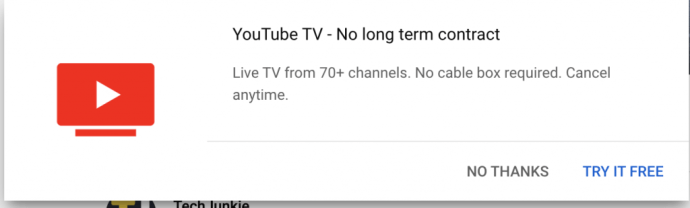
YouTube Premium은 YouTube TV와 다릅니다. YouTube TV는 YouTube를 통해 케이블 및 위성 TV를 시청할 수 있는 별도의 서비스로, 좋아하는 프로그램을 보고 싶은 사람들에게 훌륭한 코드 커팅 서비스입니다. 또한 YouTube TV를 사용하여 생방송을 시청할 수 있어 스포츠 팬에게 특히 유용합니다.
YouTube TV에는 많은 훌륭한 기능이 있지만 사용자에게 모바일 장치의 백그라운드에서 프로그램을 볼 수 있는 기능을 제공하지 않습니다. 따라서 YouTube Premium보다 YouTube TV에 더 많은 비용을 지불하게 될 뿐만 아니라 휴대전화 화면이 꺼진 상태에서는 프로그램을 시청할 수 없습니다.
그러나 더 이상 고민하지 않고 iPhone의 백그라운드에서 YouTube 콘텐츠를 재생할 수 있는 몇 가지 다른 방법을 마지막으로 살펴보겠습니다.
YouTube 데스크톱 사이트 요청
iPhone에서 YouTube의 표준 모바일 브라우저 사이트를 사용하는 대신 데스크톱 사이트를 요청하는 것이 일부 사람들에게는 효과가 있는 것 같습니다. 이 작업을 수행하는 단계는 사용하는 브라우저에 따라 다릅니다.
Safari에서는 아아 작은 옵션 메뉴를 불러오는 주소 표시줄의 왼쪽에 있는 기호. 해당 옵션에서 데스크톱 웹사이트 요청. Chrome에서 세로 점 3개를 탭하고 데스크톱 요청 사이트 옵션.

거기에서 비디오를 재생하고 홈 화면으로 돌아갑니다. 동영상 재생이 중지될 가능성이 높습니다. 비디오 재생을 재개하려면 제어 센터를 열고 거기에 있는 재생 버튼을 탭하십시오.
일부는 이것이 더 이상 Safari에서 작동하지 않는다고 보고했지만 다른 일부는 여전히 작동한다고 말합니다. 우리는 iOS 14.2를 실행하는 iPhone 11에서 이것을 작동하도록 관리했습니다. 작동하려면 다음을 사용해야 했습니다. 요청 데스크톱 웹사이트 (웹사이트의 모바일 버전은 작동하지 않습니다). 그런 다음 Safari를 열고 비디오를 재생한 상태에서 전화 화면을 잠갔습니다. 이로 인해 동영상 재생이 중지되었지만, 잠금 화면/제어 센터에서 재생 버튼을 누른 후 전화기가 잠겨 있는 동안 동영상이 재생되기 시작했습니다.
그래도 문제가 해결되지 않으면 다른 브라우저에서 시도하거나 다음 방법으로 넘어갑니다.
2020년 12월 현재 Chrome에서 작동하는 것으로 확인되었지만 화면을 잠그기 전에 1~2분 동안 음악을 재생해야 합니다. 완료되면 음악이 자동으로 꺼지고 장치의 잠금 화면에서 재생 버튼을 누르기만 하면 음악이 다시 재생되기 시작합니다.

프라이빗 브라우징 사용
이 방법에는 다음이 포함됩니다. 사적인 사파리 모드. Safari 브라우저를 열고 YouTube로 이동하기만 하면 됩니다. 일단 거기에서 백그라운드에서 재생하려는 비디오를 엽니다. 그런 다음 세션을 비공개 세션으로 변환해야 하며 하단 표시줄을 따라 가장 오른쪽에 있는 아이콘을 탭한 다음 비공개를 누르면 됩니다.

그러면 비공개 세션에서 비디오가 열립니다. 그런 다음 비디오가 재생되면 브라우저를 종료하고 제어 센터를 사용하여 오디오 콘텐츠를 계속 재생할 수 있습니다.
다시 한 번, 어떤 사람들은 이것이 더 이상 작동하지 않는다고 주장하고 다른 사람들은 여전히 작동한다고 주장합니다. iOS 14.2를 실행하는 iPhone 11에서는 성공적으로 활성화하지 못했습니다. 그러나 위에서 언급한 것처럼 데스크톱 사이트를 요청한 후에는 작동했습니다.
타사 앱 사용해 보기
아무 것도 작동하지 않으면 언제든지 타사 앱을 다운로드하여 iPhone의 백그라운드에서 YouTube를 재생할 수 있습니다. 이러한 앱은 YouTube에서 백그라운드 콘텐츠 재생을 차단하려는 시도를 우회하는 데 도움이 될 수 있습니다.
이들 중 일부는 App Store에서 찾을 수 있으므로 사용하려는 것을 선택하고 앱 내의 단계를 따르십시오. 인기 있는 앱 중 하나는 Apple의 App Store에서 사용할 수 있는 Youtube Music App입니다.

이러한 앱은 때때로 중단되고 작동이 중지될 수도 있지만 일반적으로 다른 앱이 나타납니다. 또한 다양한 앱을 조사하여 사용자들 사이에서 온라인 평판이 가장 좋은 앱을 선택하십시오.
문제 해결
위에 나열된 방법 중 어느 것도 효과가 없다면 시도해 볼 몇 가지 방법이 있습니다.
먼저 웹 브라우저에서 재생할 때 화면을 잠그기 전에 음악이 잠시 재생되도록 하십시오. 2020년 12월 Safari 및 Chrome에서 작동하는 것을 복제할 수 있었습니다. 하지만 즉시 화면을 잠그면 음악이 재생되지 않습니다.
Safari와 Chrome이 작동하지 않으면 휴대전화의 배터리 비율을 확인하세요. iPhone의 전원이 부족하면 화면이 잠겨 있을 때 앱이 최대 용량으로 실행되지 않습니다. 휴대전화를 충전하거나 저전력 모드가 켜져 있는 경우 끄세요.
마지막으로 휴대전화 설정으로 이동하여 앱 제한 또는 스크린 타임 제한이 있는지 확인합니다. Apple은 Android처럼 모든 앱 기능을 제어하도록 허용하지 않지만 단계를 성공적으로 수행하는 데 방해가 될 수 있습니다.
마지막 생각들
이러한 방법(또는 그 중 적어도 하나)이 도움이 되었기를 바랍니다. 그러면 기기의 백그라운드에서 YouTube 오디오 콘텐츠를 즐길 수 있습니다. 많은 사람들은 여전히 Apple과 YouTube가 YouTube를 백그라운드에서 실행하는 것을 어렵게 만든 것에 대해 화를 내고 있지만 최소한 몇 가지 해결 방법이 있습니다.
이러한 작업은 시간이 많이 걸리고 성가실 수 있지만 작동하므로 요청할 수 있습니다. 그들이 백그라운드에서 YouTube를 사용하지 못하게 하는 이유를 정확히 알기는 어렵지만(YouTube TV 때문일 수 있음), 결국에는 더 쉽게 만들 수 있기를 바랍니다.


